Liiketalous syksy 2012
|
|
|
- Santeri Auvinen
- 9 vuotta sitten
- Katselukertoja:
Transkriptio
1 Flash Flash historiaa Flash-formaatin keksijänä pidetään Macromedia-ohjelmistotaloa Adobe vuodesta 2005 Ensimmäinen versio Flash 1.0 vuodelta 1996 Uusin versio Adobe Flash Professional CS6 vuodelta 2012 Kurssilla käytämme Adobe Flash Professional CS5 -versioa. Flash-player Ohjelma, jolla loppukäyttäjät voivat katsoa Flash-elokuvaleikkeitä Voi toistaa elokuvaa joko selaimen sisällä tai itsenäisenä ohjelmana Löytyy yli 90%:sta internetiin liitetyistä tietokoneista ja muista päätelaitteista (esim. kännykät) Uusin versio Flash Playeristä tällä hetkellä on 11.3 ( ) Tuotanto-ohjelmat Ohjelmat, joilla Flash-elokuvat valmistetaan ja kootaan Paljon erilaisia mm. Adobe Flash CS5 Flash Firestarter FlasherShop KoolMoves Mihin Flash-elokuvia käytetään? Yleisimpiä: Bannerimainonta Flash-video - Web 2.0:n mukana (youtube) Käyttöliittymät (www-sivut, kodinkoneet, ) Esitykset (esitysgrafiikka) Mobiilijakelu Android iphone ja ipad ei toimi -> html5 Tiedostomuodot Käsiteltäessä julkaisematonta esitystä työstetään aina.fla-tiedostoa (Elokuva.fla) Kun esitys on valmis, se julkaistaan.swf-tiedostona, joka on varsinainen Flash-elokuva Lisäksi julkaistavia muotoja ovat mm. erilaiset kuvat (.jpeg,.gif ja.png) sekä aidot renderoidut elokuvat Ohjelmalla työskenneltäessä ymmärrettävä.fla- ja.swf -tiedostomuotojen erot!
2 Käyttöliittymä Piirtoalue Valikot Työtila Kirjasto library -paneeli Apupöytä eli pasteboard Näkymän hallinta Ominaisuudet properties - paneeli Piirtoalue eli stage Työkalu tools -paneeli Aikajana eli timeline
3 Työkalut Selection valintatyökalu Subselection valintatyökalu Free transform Vapaa muunnos -työkalu 3D rotation 3D-kääntötyökalu Lasso Vapaamuotoinen valinta -työkalu Pen Reittikynä Text testityökalu Line viivatyökalu Rectangle suorakulmio Pencil lyijykynä Brush sivellin Deco teksturointisivellin Bone kineettinen animointi Paint Bucket maalipurkki Lisää ankkuripiste Poista ankkuripiste Muokkaa ankkuripistettä Ellipsi Muokattava suorakulmio Muokattava ellipsi Monikulmio/tähti Eyedropper pipetti Eraser pyyhekumi Hand näkymän siirto Zoom zoomaus Reunaviivan väri Täyteväri Black and white mustavalkoinen Vaihtaa reunaviivan ja täytteen värit Työkalukohtaiset valinnat
4 Esitys Esitystä muokataan piirtoalueella Ominaisuudet ikkunaan pääset esimerkiksi Työalueella hiiren 2. painikkeella pikavalikosta Document Properties dokumentin ollessa aktiivina: sivupaneelin Properties-kohdan -painikkeella Työalueen koon muuttaminen (Dimensions) Mittayksikön muuttaminen (Ruler units) Taustavärin muuttaminen (Background color) Elokuvan toistonopeus (Framen rate) Piirtoalueen tyhjennys tapahtuu kätevästi tuplaklikkaamalla Eraser Tool -kuvaketta
5 Bittikarttagrafiikka.gif,.jpg,.bmp,.png Kuva muodostuu suorakaiteen muotoisesta ruudukosta, jonka jokaisessa ruudukossa voi olla oma värinsä Yksittäinen ruutu = pikseli Tarkkuus ppi (pixels per inch) ilmaisee, kuinka tiheässä kuvapisteet ovat Ongelmana laadun heikkeneminen kuvan kokoa muutettaessa Vektorigrafiikka Kaikki pisteet, viivat ja pinnat kuvataan matemaattisina funktioina (vektori = suunta ja pituus) Suora viiva = yksi suunta ja yksi pituus Nimikirjoitus = suuri määrä pieniä viivoja Teoriassa vektorikuvaa voidaan skaalata isommaksi tai pienemmäksi loputtomasti kuvan siitä kärsimättä Bittikartta- vai vektorigrafiikka? Kun kysymyksessä valokuva: Bittikarttakuvana oleva valokuva on lähes poikkeuksetta huomattavasti kevyempi Kun kysymyksessä on piirretty animaatio, kuva tai kaavio Vektorigrafiikka - kun kysymyksessä suhteellisen yksinkertainen viivoihin perustuva asia. Esityspohjat File - New ja sieltä Templates välilehti Kokeile vaihtoehdot läpi Paina F12, niin näet HTML-esityksen Mitä varten esityspohjat ovat?
6 Flash-esityksen rakenne Aikajana Aikajana (Timeline) avulla esitykseen saadaan halutulla tavalla etenevä sisältö perinteinen alusta loppua kohti etenevä elokuva elokuvassa voidaan navigoida Jokaisessa Flash-elokuvassa on yksi pääaikajana Kun dokumentti luodaan siinä on yksi taso (Layer) yksi tyhjä avainkehys (Keyframe) Elokuvaan voidaan tasoja ja kehyksiä/avainkehyksiä luoda rajoituksetta Kohtaus 1 Taso 1 yksi tyhjä avainkehys Kohtaukset Aikajana sijaitsee luontivaiheessa yhden kohtauksen (Scene) sisällä Elokuva voi koostua peräkkäisistä kohtauksista Helpottaa toisaalta esityksen hallinnointia Alkutekstit, kohtaus 1, kohtaus 2 jne.
7 Tasot 1 ja 2 Piilota ja lukitse tasot Play Head Ruutujen numerot Tyhjiä ruutuja Tason poisto Uusi tasokansio Elokuvan toistonopeus Kehys, jossa ollaan Uusi taso Avainkehyksessä Valkoinen pallukka osoittaa, että avainkehyksen kohta piirtoalueella on tyhjä Musta pallukka osoittaa, että piirtoalueella on objekti Punainen Play Head osoittaa, missä kohdassa elokuvassa ollaan
8 Piirtotyökalut Piirtotyökalut käydään läpi tehtävissä Värit Piirtotyökalut käydään läpi tehtävissä Liikettä elokuvaan Animaatio syntyy peräkkäisistä kehyksistä Avainkehykset määrittävät muutoksen Animaatiomenetelmät Kehysanimaatio (Frame-by-frame) jokaista kehystä muokataan yksittäin Ohjattu animaatio (tweened animation) määritellään ensimmäisen ja viimeisen kuvan muoto ja paikka, Flash laskee ja muodostaa välikehykset Tehtävät Onion Skin työkalu helpottamaan liikeradan muodon arviointia voidaan aktivoida milloin tahansa Onion Skin työkalut
9 Symbolit Symbolit ovat Flash-elokuvan näyttelijöitä Elokuvan elementeistä suurin osa kannattaa tehdä symboli-muotoisina monet toiminnot eivät ole lainkaan käytössä, jos toiminnon kohteena ei ole tietynlaista symbolia Symbolin luominen Muuntamalla Lähes mistä tahansa objektista tai useamman objektin muodostamasta kokonaisuudesta voi tehdä symbolin tehdä symbolin Valitaan objekti ja valikosta tai hiiren pikavalikosta Modify - Convert to Symbol Luomalla uuden Insert - New Symbol Piirretään omaan tyhjään, aikajanalla varustettuun piirtoalueeseensa Kannattaa nimetä johdonmukaisesti Registration (viitepiste) kohta, joka symbolista sijoitetaan koordinaatistolle, vaikuttaa myös kuvan skaalautuvuuteen Symbolin editoiminen tapahtuu omassa editointi tilassa muistuttaa erehdyttävästi pääaikajanaa pääaikajanalla oleva työtila katoaa kohtauksen (scene) viereen ilmestyy muokattavan symbolin nimi Symbolin muokkaustilaan päästään: kaksoisnapauttamalla kirjaston kautta jonkin symbolin tunnuskuvaketta kaksoisnapauttamalla jotain symbolia suoraan työtilassa (Stage)
10 Symbolien hallinnointi Kirjasto (Library) on näyttelijöiden pukuhuone Paikka, jossa säilytetään kaikkia symboleita kaikkia symboleita Kirjastosta haluttu symboli siirretään haluttuun avainkehykseen Kirjaston käyttäminen Alkuperäinen säilytetään ainoastaan kirjastossa Mikäli symboli esiintyy jossain avainkehyksessä, se on pelkästään kopio alkuperäisestä (instance) Aikajanan kopiossa pelkästään tieto siitä, missä, minkä kokoisena, miten läpinäkyvänä -> tiedostokoko säilyy pienempänä Jos symbolia muokataan Alkuperäistä muokkaus näkyy kaikissa kopioissa (Instance) Flash päivittää muutoksen reaaliaikaisesti Kopiota (Instanssia) muokkaus näkyy vain ko. kopiossa voidaan muokata rajallisesti: koko kallistus väri läpinäkyvyys Erilaisia symboleja Graafinen symboli (Graphic Symbol) Flash-elokuvan perusrakennusmateriaalia Staattisten graafisten kokonaisuuksien osien tallentamiseen Symbolin aikajana yhteydessä pääaikajanaan: Kun pääaikajana pysäytetään, myös graafisten symbolien aikajanat pysähtyvät Elokuvaleike (Movie Clip) Muistuttaa graafista symbolia, mutta sisältää enemmän toiminnallisuutta Elokuva elokuvan sisällä Symbolin aikajana ei ole yhteydessä pääaikajanaan: Elokuvaleike elää täysin omaa elämäänsä Voidaan ohjata symbolin ulkopuolelta Symboleihin voidaan kohdistaa suotimia Symboleihin voidaan luoda erilaisia interaktiivisia toimintoja Painike (button) Painikkeeseen voidaan sijoittaa lähes mikä tahansa Action Script -toiminto (Stop, Play, Go to) Muista symbolityypeistä ja pääaikajanasta poikkeava aikajana Vain 4 ruutua (Up, Over, Down ja Hit)
11 Ohjaustaso Motion Guide Motion Tween -työkalulla on helppo tehdä kaarevia liikeratoja symboleille. Vapaalla piirretty liikerata on helpoin hoitaa Flash:n aikaisemmissaversioissa olleen Motion Guide -työkalun avulla. Käytä haluamaasi symbolia (piirrä tai valitse kirjastosta) Valitse aikajanalta ruutu, johon liike lakkaa ja tee siihen tavallinen kehys ( frame) Tason nimen päällä hiiren kakkospainikkeella pikavalikosta valitse Add Classic Motion Guide Varmista, että ohjaustaso (Guide Layer) on valittu. Piirrä tasolle liikerata käyttäen Pencil Tool -työkalua Valitse symbolin tason ensimmäinen ja hiiren kakkospainikkeen pikavalikosta valitse Create Classic Tween Siirry aikajanan viimeiseen ruutuun ja siirrä symboli reitin loppupäähän. Testaa symbolin pitäisi kulkea piirtämääsi viivaa myöten
12 Tekstin muokkaaminen Text-työkalulla kirjoitetusta tekstistä voidaan muokata animaatioihin soveltuvia osia Esim. eri kirjaimet voidaan sijoittaa omalle tasolleen (Layer) Tekstistä voidaan tehdä myös vektorimuotoista -> muokattavissa tämän jälkeen muokkaustyökaluilla Kirjoitetaan teksti Text-työkalulla ja valitaan teksti mustalla nuolella Muutetaan tekstikentän jokainen kirjain omaksi tekstikentäksi Modify - Break Apart, tämän avulla saadaan joka kirjaimelle laadittua esimerkiksi oma animaatio Jotta hommasta saataisiin selkeämpää, niin kannattaa jakaa kirjai met eri tasoille: Modify - Timeline - Distribute to Layers o Flash hoitaa homman Tehdään vielä kansio, johon kirjaintasot laitetaan -> helpottaa työskentelyä varsinkin kun tasoja on paljon Jos tekstiin halutaan käyttää vielä lisää muokkaustyökaluja (esim. Envelope, Distort, jne ) täytyy teksti purkaa (Break Apart) vielä toistamiseen Tämän jälkeen tekstiä voi muokata kokonaan tai kirjain kerrallaan
13 Filters eli suodattimet Suodattimien avulla voidaan toteuttaa animoituja siirtymiä, voi niitä toteuttaa toki mm. edellä käsitellyllä tavalla Jälki on kuitenkin parempaa Samaan objektiin voidaan lisätä useita efektejä Nyt valitaan esim. teksti, johon efekti toisin kuin edellä valit tiin kehys Löytyvät ainoastaan Flashin Professional versiosta Valitaan Properties-paneelin Filters-valinnasta Filters-työkalut: Drop Shadow Blur Glow Bewel Gradient Glow Gradient Bevel Adjust Color Yleiset Filters-työkalujen ominaisuudet Blur X ja Blur Y Sumentaa objektia (x:n ja y:n suuntaan) Strength Säätää efektin voimakkuutta Quality Efektin laatu. Mitä korkeampi -> sitä enemmän vaatii konetehoja Angle Efektin kulma Distance Efektin etäisyys alkuperäisestä Käytetään usein kulman kanssa Knockout, Inner glow Kokeile
Harjoitus 1: Perusteet, navigointi ja tekstinsyöttö ( )!
 Tietokoneavusteinen opetus, 2017 Harjoitus 1: Perusteet, navigointi ja tekstinsyöttö (10.3.2017) Tietokoneavusteinen opetus -kurssilla opetetaan Adobe Flash CS6:n käyttämistä ja HTML5-tekniikoita neljänä
Tietokoneavusteinen opetus, 2017 Harjoitus 1: Perusteet, navigointi ja tekstinsyöttö (10.3.2017) Tietokoneavusteinen opetus -kurssilla opetetaan Adobe Flash CS6:n käyttämistä ja HTML5-tekniikoita neljänä
Flash. Tehtävä 1 Piirtotyökalut, kokeile niitä. Liiketalous syksy 2012
 Flash Tehtävä 1 Piirtotyökalut, kokeile niitä RectangleTool ja Oval Tool Kokeile rectangle ja oval-piirtotyökaluja käytä eri värejä ja reunan paksuuksia Primitive-objekteilla on enemmän ominaisuuksia,
Flash Tehtävä 1 Piirtotyökalut, kokeile niitä RectangleTool ja Oval Tool Kokeile rectangle ja oval-piirtotyökaluja käytä eri värejä ja reunan paksuuksia Primitive-objekteilla on enemmän ominaisuuksia,
ELOKUVAKASVATUS SODANKYLÄSSÄ FINAL CUT EXPRESS HD OSA 2: SIIRTYMÄT, TEHOSTEET, KUVAMANIPULAATIO 1. RENDERÖINTI
 1 ELOKUVAKASVATUS SODANKYLÄSSÄ 99600 Sodankylä +358 (0)40 73 511 63 tommi.nevala@sodankyla.fi FINAL CUT EXPRESS HD OSA 2: SIIRTYMÄT, TEHOSTEET, KUVAMANIPULAATIO 1. RENDERÖINTI Prosessointi (yleisesti renderöinti,
1 ELOKUVAKASVATUS SODANKYLÄSSÄ 99600 Sodankylä +358 (0)40 73 511 63 tommi.nevala@sodankyla.fi FINAL CUT EXPRESS HD OSA 2: SIIRTYMÄT, TEHOSTEET, KUVAMANIPULAATIO 1. RENDERÖINTI Prosessointi (yleisesti renderöinti,
ALKUOPAS FLASHIIN. 1. Johdantoa Flashiin
 1 ALKUOPAS FLASHIIN 1. Johdantoa Flashiin Flash on www-sivujen, multimedian ja animaation tuottamiseen tarkoitettu ohjelma, joka käyttää hyväkseen vektorigrafiikan ominaisuuksia. Flash ei ole rajoittunut
1 ALKUOPAS FLASHIIN 1. Johdantoa Flashiin Flash on www-sivujen, multimedian ja animaation tuottamiseen tarkoitettu ohjelma, joka käyttää hyväkseen vektorigrafiikan ominaisuuksia. Flash ei ole rajoittunut
IIRTÄMINEN. Word Piirtäminen
 Word 2013 Piirtäminen IIRTÄMINEN PIIRTÄMINEN... 1 Piirto-objektien muotoileminen... 1 Muotoilutyökalut... 2 Tekstin tasaaminen objektin sisään, koko... 4 Objektien järjestyksen muuttaminen... 5 Kuvan osien
Word 2013 Piirtäminen IIRTÄMINEN PIIRTÄMINEN... 1 Piirto-objektien muotoileminen... 1 Muotoilutyökalut... 2 Tekstin tasaaminen objektin sisään, koko... 4 Objektien järjestyksen muuttaminen... 5 Kuvan osien
Gimp perusteet. Riitta, Jouko ja Heikki
 Gimp perusteet Riitta, Jouko ja Heikki Jos haluat vaihtaa ohjelman kielen (asentaa oletuksena saman kuin käyttöjärjestelmä): käyttöjärjestelmän lisäasetuksista lisätään uusi ympäristömuuttuja:lang arvo:en
Gimp perusteet Riitta, Jouko ja Heikki Jos haluat vaihtaa ohjelman kielen (asentaa oletuksena saman kuin käyttöjärjestelmä): käyttöjärjestelmän lisäasetuksista lisätään uusi ympäristömuuttuja:lang arvo:en
Muita kuvankäsittelyohjelmia on mm. Paint Shop Pro, Photoshop Elements, Microsoft Office Picture Manager
 Missio: 1. Asentaminen 2. Valokuvien tarkastelu, tallennus/formaatit, koko, tarkkuus, korjaukset/suotimet, rajaus 3. Kuvan luonti/työkalut (grafiikka kuvat) 4. Tekstin/grafiikan lisääminen kuviin, kuvien/grafiikan
Missio: 1. Asentaminen 2. Valokuvien tarkastelu, tallennus/formaatit, koko, tarkkuus, korjaukset/suotimet, rajaus 3. Kuvan luonti/työkalut (grafiikka kuvat) 4. Tekstin/grafiikan lisääminen kuviin, kuvien/grafiikan
Harjoitus 2: Oppijan aktivointi (15.3.2016)
 Harjoitus 2: Oppijan aktivointi (15.3.2016) Tietokoneavusteinen opetus -kurssilla opetetaan Adobe Flash CS6:n käyttämistä neljänä kertana: 11.3.2016, 15.3.2016, 18.3.2016 ja 1.4.2016. Harjoituskerroilla
Harjoitus 2: Oppijan aktivointi (15.3.2016) Tietokoneavusteinen opetus -kurssilla opetetaan Adobe Flash CS6:n käyttämistä neljänä kertana: 11.3.2016, 15.3.2016, 18.3.2016 ja 1.4.2016. Harjoituskerroilla
1 Funktiot, suurin (max), pienin (min) ja keskiarvo
 1 Funktiot, suurin (max), pienin (min) ja keskiarvo 1. Avaa uusi työkirja 2. Tallenna työkirja nimellä perusfunktiot. 3. Kirjoita seuraava taulukko 4. Muista taulukon kirjoitusjärjestys - Ensin kirjoitetaan
1 Funktiot, suurin (max), pienin (min) ja keskiarvo 1. Avaa uusi työkirja 2. Tallenna työkirja nimellä perusfunktiot. 3. Kirjoita seuraava taulukko 4. Muista taulukon kirjoitusjärjestys - Ensin kirjoitetaan
Flash ActionScript osa 4
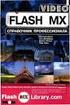 Flash ActionScript osa 4 Tekstikentät Flash:ssa tekstikenttä voi olla tyypiltään joko TLF Text tai Classic Text. TLF Text on uusi Flash CS5 tullut tyyppi. Sen animointi ja muotoilu ominaisuudet ovat monipuolisemmat
Flash ActionScript osa 4 Tekstikentät Flash:ssa tekstikenttä voi olla tyypiltään joko TLF Text tai Classic Text. TLF Text on uusi Flash CS5 tullut tyyppi. Sen animointi ja muotoilu ominaisuudet ovat monipuolisemmat
Harjoitus Morphing. Ilmeiden luonti
 LIITE 1 1(5) Harjoitus Morphing Harjoituksessa käsiteltävät asiat: Objektien kopioiminen Editoitavan polygonin muokkaaminen Morph-modifier käyttö ilmeiden luomiseen Lyhyen animaation luonti set key- toimintoa
LIITE 1 1(5) Harjoitus Morphing Harjoituksessa käsiteltävät asiat: Objektien kopioiminen Editoitavan polygonin muokkaaminen Morph-modifier käyttö ilmeiden luomiseen Lyhyen animaation luonti set key- toimintoa
Google-dokumentit. Opetusteknologiakeskus Mediamylly
 Google-dokumentit 1 2 3 Yleistä 1.1 Tilin luominen 4 1.2 Docs-päävalikkoon siirtyminen 7 Dokumentit-päävalikko 2.1 Kirjaudu Dokumentteihin 9 2.2 Lähetä tiedosto Google-dokumentteihin 11 2.3 Uuden asiakirjan
Google-dokumentit 1 2 3 Yleistä 1.1 Tilin luominen 4 1.2 Docs-päävalikkoon siirtyminen 7 Dokumentit-päävalikko 2.1 Kirjaudu Dokumentteihin 9 2.2 Lähetä tiedosto Google-dokumentteihin 11 2.3 Uuden asiakirjan
ELOKUVATYÖKALUN KÄYTTÖ ANIMAATION LEIKKAAMISESSA. Kun aloitetaan uusi projekti, on se ensimmäisenä syytä tallentaa.
 ELOKUVATYÖKALUN KÄYTTÖ ANIMAATION LEIKKAAMISESSA Kun aloitetaan uusi projekti, on se ensimmäisenä syytä tallentaa. Projekti kannattaa tallentaa muutenkin aina sillöin tällöin, jos käy niin ikävästi että
ELOKUVATYÖKALUN KÄYTTÖ ANIMAATION LEIKKAAMISESSA Kun aloitetaan uusi projekti, on se ensimmäisenä syytä tallentaa. Projekti kannattaa tallentaa muutenkin aina sillöin tällöin, jos käy niin ikävästi että
Mainoksen taittaminen Wordilla
 Mainoksen taittaminen Wordilla Word soveltuu parhaiten standardimittaisten (A4 jne) word-tiedostojen (.docx) tai pdf-tiedostojen taittoon, mutta sillä pystyy tallentamaan pienellä kikkailulla myös kuvaformaattiin
Mainoksen taittaminen Wordilla Word soveltuu parhaiten standardimittaisten (A4 jne) word-tiedostojen (.docx) tai pdf-tiedostojen taittoon, mutta sillä pystyy tallentamaan pienellä kikkailulla myös kuvaformaattiin
Posterin teko MS Publisherilla
 Posterin teko MS Publisherilla Ensimmäisenä avaa MS Publisher 2010. Löydät sen Windows valikosta - All programs - Microsoft Office. Publisheriin avautuu allaolevan kuvan mukainen näkymä. Mikäli et näe
Posterin teko MS Publisherilla Ensimmäisenä avaa MS Publisher 2010. Löydät sen Windows valikosta - All programs - Microsoft Office. Publisheriin avautuu allaolevan kuvan mukainen näkymä. Mikäli et näe
1 ClipArt -kuvan käyttö Paint-ohjelmassa
 1 ClipArt -kuvan käyttö Paint-ohjelmassa 1. Avaa Paint: 2. Käynnistä/Kaikki Ohjelmat/Apuohjelmat/Paint. 3. Pienennä Paint -ohjelma kuvakkeeksi tehtäväpalkkiin, ohjelman pienennyspainikkeesta. 4. Avaa Internet
1 ClipArt -kuvan käyttö Paint-ohjelmassa 1. Avaa Paint: 2. Käynnistä/Kaikki Ohjelmat/Apuohjelmat/Paint. 3. Pienennä Paint -ohjelma kuvakkeeksi tehtäväpalkkiin, ohjelman pienennyspainikkeesta. 4. Avaa Internet
Muuta pohjan väri [ ffffff ] valkoinen Näytä suuri risti
![Muuta pohjan väri [ ffffff ] valkoinen Näytä suuri risti Muuta pohjan väri [ ffffff ] valkoinen Näytä suuri risti](/thumbs/26/7465454.jpg) 1. Qcad. Aloitusohjeita. Asenna ohjelma pakettien hallinasta. Tämä vapaa ohjelma on 2D. 3D ohjelma on maksullinen. Qcad piirustusohjelma avautuu kuvakkeesta. Oletuksena, musta pohja. On kuitenkin luontevaa
1. Qcad. Aloitusohjeita. Asenna ohjelma pakettien hallinasta. Tämä vapaa ohjelma on 2D. 3D ohjelma on maksullinen. Qcad piirustusohjelma avautuu kuvakkeesta. Oletuksena, musta pohja. On kuitenkin luontevaa
Harjoitus Bones ja Skin
 LIITE 3 1(6) Harjoitus Bones ja Skin Harjoituksessa käsiteltävät asiat: Yksinkertaisen jalan luominen sylinteristä Luurangon luominen ja sen tekeminen toimivaksi raajaksi Luurangon yhdistäminen jalka-objektiin
LIITE 3 1(6) Harjoitus Bones ja Skin Harjoituksessa käsiteltävät asiat: Yksinkertaisen jalan luominen sylinteristä Luurangon luominen ja sen tekeminen toimivaksi raajaksi Luurangon yhdistäminen jalka-objektiin
PÄIVITÄ TIETOSI OPTIMASTA! KOOSTE
 PÄIVITÄ TIETOSI OPTIMASTA! KOOSTE IT-palvelut / Hannele Rajaniemi optima-support@jyu.fi www.jyu.fi/itp/optima-ohjeet 2 Sisältö Mikä on koosteen idea? Miten saan kooste-työkalun käyttööni? Miten luon koosteen?
PÄIVITÄ TIETOSI OPTIMASTA! KOOSTE IT-palvelut / Hannele Rajaniemi optima-support@jyu.fi www.jyu.fi/itp/optima-ohjeet 2 Sisältö Mikä on koosteen idea? Miten saan kooste-työkalun käyttööni? Miten luon koosteen?
Kuvassa on 18 * 20 pikseliä 133 * 149 pikseliä 266 * 298 pikseliä Tiedostokoko: 2 kb 19 kb 120 kb
 P E R U S T E E T LSET KUVAT Kuva muodostuu pikseleistä Vie paljon tilaa (Tiedostoon tallentuu jokaisen yksittäisen pisteen paikka ja väri) Kuvan laatu kärsii etenkin kuvaa suurennettaessa Ohjelmia: Photoshop,
P E R U S T E E T LSET KUVAT Kuva muodostuu pikseleistä Vie paljon tilaa (Tiedostoon tallentuu jokaisen yksittäisen pisteen paikka ja väri) Kuvan laatu kärsii etenkin kuvaa suurennettaessa Ohjelmia: Photoshop,
Planssit (layouts) ja printtaus
 1 / 21 Digitaalisen arkkitehtuurin yksikkö Aalto-yliopisto 17.11.2015 Planssit (layouts) ja printtaus Yksittäisen kuvan printtaus 2 / 21 Ennen printtausta valitse näkymä, jonka haluat printata, klikkaamalla
1 / 21 Digitaalisen arkkitehtuurin yksikkö Aalto-yliopisto 17.11.2015 Planssit (layouts) ja printtaus Yksittäisen kuvan printtaus 2 / 21 Ennen printtausta valitse näkymä, jonka haluat printata, klikkaamalla
LUENTO 6 KUVANKÄSITTELY
 LUENTO 6 KUVANKÄSITTELY TIEY4 TIETOTEKNIIKKATAIDOT SYKSY 2017 JUHANI LINNA ANTTI SAND 17.10.2017 LUENTO 6 17.10.2017 Tällä luennolla Taustaa harjoitukseen YH3b Miksi? Digitaalinen kuva Kuvankäsittelyohjelmat
LUENTO 6 KUVANKÄSITTELY TIEY4 TIETOTEKNIIKKATAIDOT SYKSY 2017 JUHANI LINNA ANTTI SAND 17.10.2017 LUENTO 6 17.10.2017 Tällä luennolla Taustaa harjoitukseen YH3b Miksi? Digitaalinen kuva Kuvankäsittelyohjelmat
Windows Movie Maker. Digitaaliset porfoliot oppimisen tukena Taitotyöpajat 7.12.2010. Videonkäsittely. Miisa Brännfors
 Windows Movie Maker Digitaaliset porfoliot oppimisen tukena Taitotyöpajat 7.12.2010 Videonkäsittely Miisa Brännfors MovieMaker:llä voit: Tuoda ohjelmaan videokuvaa ja valokuvia Muokata videokuvaa Listätä
Windows Movie Maker Digitaaliset porfoliot oppimisen tukena Taitotyöpajat 7.12.2010 Videonkäsittely Miisa Brännfors MovieMaker:llä voit: Tuoda ohjelmaan videokuvaa ja valokuvia Muokata videokuvaa Listätä
Hyvästä kuvasta hyvään kollaasiin. Siilinjärvi 17.5. ja 21.5.2010 Hannu Räisänen
 Hyvästä kuvasta hyvään kollaasiin Siilinjärvi 17.5. ja 21.5.2010 Hannu Räisänen Copyright Hannu Räisänen 2010 1 Kuvankäsittely Copyright Hannu Räisänen 2010 2 Kuvankäsittelyn työskentelyjärjestys Kopioi
Hyvästä kuvasta hyvään kollaasiin Siilinjärvi 17.5. ja 21.5.2010 Hannu Räisänen Copyright Hannu Räisänen 2010 1 Kuvankäsittely Copyright Hannu Räisänen 2010 2 Kuvankäsittelyn työskentelyjärjestys Kopioi
Gimp 3. Polkutyökalu, vektori / rasteri, teksti, kierto, vääntö, perspektiivi, skaalaus (koon muuttaminen) jne.
 Gimp 3. Polkutyökalu, vektori / rasteri, teksti, kierto, vääntö, perspektiivi, skaalaus (koon muuttaminen) jne. Moni ammatikseen tietokoneella piirtävä henkilö käyttää piirtämiseen pisteiden sijasta viivoja.
Gimp 3. Polkutyökalu, vektori / rasteri, teksti, kierto, vääntö, perspektiivi, skaalaus (koon muuttaminen) jne. Moni ammatikseen tietokoneella piirtävä henkilö käyttää piirtämiseen pisteiden sijasta viivoja.
PowerPoint -esitysgrafiikka
 TAMPEREEN KAUPUNKI Kasvatus- ja opetustoimiala @@@@@@@@@@@@@@@@@@@@@@@@@@@@@@@@@@@@@@@@@ PowerPoint -esitysgrafiikka jatkokurssi SisällysError! Not a valid link. 1 Automaattiset muodot 1 2 Piirrosobjektin
TAMPEREEN KAUPUNKI Kasvatus- ja opetustoimiala @@@@@@@@@@@@@@@@@@@@@@@@@@@@@@@@@@@@@@@@@ PowerPoint -esitysgrafiikka jatkokurssi SisällysError! Not a valid link. 1 Automaattiset muodot 1 2 Piirrosobjektin
TEEMA 2 TAULUKKODATAN KÄSITTELY JA TIEDON VISUALISOINTI LUENTO 4
 TEEMA 2 TAULUKKODATAN KÄSITTELY JA TIEDON VISUALISOINTI LUENTO 4 TIEY4 Tietotekniikkataidot Kevät 2019 Juhani Linna 27.3.2019 Taustaa harjoituksiin 5 ja 6: 1. Harjoituksen 6 esittely 2. Taulukkolaskenta
TEEMA 2 TAULUKKODATAN KÄSITTELY JA TIEDON VISUALISOINTI LUENTO 4 TIEY4 Tietotekniikkataidot Kevät 2019 Juhani Linna 27.3.2019 Taustaa harjoituksiin 5 ja 6: 1. Harjoituksen 6 esittely 2. Taulukkolaskenta
TIETOKONEEN ASETUKSILLA PARANNAT KÄYTETTÄVYYTTÄ
 TIETOKONEEN ASETUKSILLA PARANNAT KÄYTETTÄVYYTTÄ Windows XP-käyttöjärjestelmän asetuksilla sekä Word-asetuksilla voit vaikuttaa tietokoneen näytön ulkoasuun, selkeyteen ja helppokäyttöisyyteen.. 1) ASETUKSET
TIETOKONEEN ASETUKSILLA PARANNAT KÄYTETTÄVYYTTÄ Windows XP-käyttöjärjestelmän asetuksilla sekä Word-asetuksilla voit vaikuttaa tietokoneen näytön ulkoasuun, selkeyteen ja helppokäyttöisyyteen.. 1) ASETUKSET
HTML5 video, audio, canvas. Mirja Jaakkola
 HTML5 video, audio, canvas Mirja Jaakkola Video webbisivulla HTML5 mahdollistaa videon lisäämisen webbi-sivuille ilman plugineja. Yleisimmät videoformaatit webissä: Mpeg-4 eli H.264 Ogg Flash Perustuu
HTML5 video, audio, canvas Mirja Jaakkola Video webbisivulla HTML5 mahdollistaa videon lisäämisen webbi-sivuille ilman plugineja. Yleisimmät videoformaatit webissä: Mpeg-4 eli H.264 Ogg Flash Perustuu
Posterin teko InDesignilla
 Posterin teko InDesignilla Avatessasi InDesign CS5 -ohjelman, näyttöön aukeaa ikkuna, josta voit valita tarpeen mukaan aikaisemmin tallennetun dokumentin, uuden tai ohjelmassa valmiin mallin mukaisen inddtiedoston.
Posterin teko InDesignilla Avatessasi InDesign CS5 -ohjelman, näyttöön aukeaa ikkuna, josta voit valita tarpeen mukaan aikaisemmin tallennetun dokumentin, uuden tai ohjelmassa valmiin mallin mukaisen inddtiedoston.
VHS-kasetin kopiointi DVD-levylle Adobe Premiere Elements -ohjelmalla
 Kopiointiohjeita_VHS2DVD 8.7.2014 1 VHS-kasetin kopiointi DVD-levylle Adobe Premiere Elements -ohjelmalla I Kasetin luku Adobe Premiere Elements -ohjelmaan Kytke virta tietokoneeseen, näyttöön ja videolaitteeseen.
Kopiointiohjeita_VHS2DVD 8.7.2014 1 VHS-kasetin kopiointi DVD-levylle Adobe Premiere Elements -ohjelmalla I Kasetin luku Adobe Premiere Elements -ohjelmaan Kytke virta tietokoneeseen, näyttöön ja videolaitteeseen.
KOLLAASI Kaari-ikkuna
 KOLLAASI Kaari-ikkuna Aloitetaan luomalla uusi valkoinen arkki A4 Copyright Hannu Räisänen 2010 2 Aloitetaan luomalla uusi valkoinen arkki A4, joka käännetään vaakaan. Copyright Hannu Räisänen 2010 3 Pienennetään
KOLLAASI Kaari-ikkuna Aloitetaan luomalla uusi valkoinen arkki A4 Copyright Hannu Räisänen 2010 2 Aloitetaan luomalla uusi valkoinen arkki A4, joka käännetään vaakaan. Copyright Hannu Räisänen 2010 3 Pienennetään
GeoGebra-harjoituksia malu-opettajille
 GeoGebra-harjoituksia malu-opettajille 1. Ohjelman kielen vaihtaminen Mikäli ohjelma ei syystä tai toisesta avaudu toivomallasi kielellä, voit vaihtaa ohjelman käyttöliittymän kielen seuraavasti: 2. Fonttikoon
GeoGebra-harjoituksia malu-opettajille 1. Ohjelman kielen vaihtaminen Mikäli ohjelma ei syystä tai toisesta avaudu toivomallasi kielellä, voit vaihtaa ohjelman käyttöliittymän kielen seuraavasti: 2. Fonttikoon
Johdatus Rhinoon 1 / 17. Digitaalisen arkkitehtuurin yksikkö Aalto-yliopisto
 1 / 17 Digitaalisen arkkitehtuurin yksikkö Aalto-yliopisto 27.10.2015 Johdatus Rhinoon Työkalujen löytäminen 2 / 17 1. 1. Komentorivi Jos tietää komennon nimen (tai sen alun), voi kirjoittaa sen komentoriville
1 / 17 Digitaalisen arkkitehtuurin yksikkö Aalto-yliopisto 27.10.2015 Johdatus Rhinoon Työkalujen löytäminen 2 / 17 1. 1. Komentorivi Jos tietää komennon nimen (tai sen alun), voi kirjoittaa sen komentoriville
PIKAOHJEET PDF XChange Viewer -ohjelman
 Koulukirjat tietokoneelle PIKAOHJEET PDF XChange Viewer -ohjelman KÄY TTÖÖN Sisällysluettelo Käytön aloittaminen Skannaus Tiedostojen avaaminen Työkalurivin muokkaaminen Hyödyllisimmät työkalut Oletusfontin
Koulukirjat tietokoneelle PIKAOHJEET PDF XChange Viewer -ohjelman KÄY TTÖÖN Sisällysluettelo Käytön aloittaminen Skannaus Tiedostojen avaaminen Työkalurivin muokkaaminen Hyödyllisimmät työkalut Oletusfontin
LIITE 1 1. Tehtävänä on mallintaa kitara ohjeiden mukaan käyttäen Edit Poly-tekniikkaa.
 LIITE 1 1 HARJOITUS 1 Kitara Tehtävänä on mallintaa kitara ohjeiden mukaan käyttäen Edit Poly-tekniikkaa. Käsiteltävät asiat Edit Poly Muokkaus kuvan mukaan TurboSmooth Extrude 1. Tarkistetaan että mittayksiköt
LIITE 1 1 HARJOITUS 1 Kitara Tehtävänä on mallintaa kitara ohjeiden mukaan käyttäen Edit Poly-tekniikkaa. Käsiteltävät asiat Edit Poly Muokkaus kuvan mukaan TurboSmooth Extrude 1. Tarkistetaan että mittayksiköt
Sen jälkeen Microsoft Office ja sen alta löytyy ohjelmat. Ensin käynnistä-valikosta kaikki ohjelmat
 Microsoft Office 2010 löytyy tietokoneen käynnistävalikosta aivan kuin kaikki muutkin tietokoneelle asennetut ohjelmat. Microsoft kansion sisältä löytyy toimisto-ohjelmistopakettiin kuuluvat eri ohjelmat,
Microsoft Office 2010 löytyy tietokoneen käynnistävalikosta aivan kuin kaikki muutkin tietokoneelle asennetut ohjelmat. Microsoft kansion sisältä löytyy toimisto-ohjelmistopakettiin kuuluvat eri ohjelmat,
TAULUKOINTI. Word Taulukot
 Word 2013 Taulukot TAULUKOINTI TAULUKOINTI... 1 Taulukon tekeminen... 1 Solusta toiseen siirtyminen... 1 Solun tyhjentäminen... 2 Taulukon Layout (Asettelu) välilehti... 2 Alueiden valitseminen taulukossa...
Word 2013 Taulukot TAULUKOINTI TAULUKOINTI... 1 Taulukon tekeminen... 1 Solusta toiseen siirtyminen... 1 Solun tyhjentäminen... 2 Taulukon Layout (Asettelu) välilehti... 2 Alueiden valitseminen taulukossa...
Avaa ohjelma ja tarvittaessa Tiedosto -> Uusi kilpailutiedosto
 Condess ratamestariohjelman käyttö Aloitus ja alkumäärittelyt Avaa ohjelma ja tarvittaessa Tiedosto -> Uusi kilpailutiedosto Kun kysytään kilpailun nimeä, syötä kuvaava nimi. Samaa nimeä käytetään oletuksena
Condess ratamestariohjelman käyttö Aloitus ja alkumäärittelyt Avaa ohjelma ja tarvittaessa Tiedosto -> Uusi kilpailutiedosto Kun kysytään kilpailun nimeä, syötä kuvaava nimi. Samaa nimeä käytetään oletuksena
VATT Talouden rakenteet. Ohje: Pdf-dian liittäminen PowerPoint -esitykseen. Sisällys:
 VATT Talouden rakenteet Ohje: Pdf-dian liittäminen PowerPoint -esitykseen Tämä ohje koskee Acrobat Reader -ohjelman versiota 9 sekä Firefox ja Internet Explorer -selaimia. Huomaa, että aikaisemmissa versioissa
VATT Talouden rakenteet Ohje: Pdf-dian liittäminen PowerPoint -esitykseen Tämä ohje koskee Acrobat Reader -ohjelman versiota 9 sekä Firefox ja Internet Explorer -selaimia. Huomaa, että aikaisemmissa versioissa
Flash ActionScript osa 2
 Liiketalus syksy 2012 Flash ActinScript sa 2 Scripti-kieli Skriptikieli n tarkitettu skriptien eli kmentsarjjen tekemiseen. lyhyitä hjeita, siitä kuinka svelluksen tulisi timia Skripteillä autmatisidaan
Liiketalus syksy 2012 Flash ActinScript sa 2 Scripti-kieli Skriptikieli n tarkitettu skriptien eli kmentsarjjen tekemiseen. lyhyitä hjeita, siitä kuinka svelluksen tulisi timia Skripteillä autmatisidaan
KTKO104 Demo 3. Marika Peltonen
 KTKO104 Demo 3 Marika Peltonen 0504432380 marika.p.peltonen@jyu.fi Harjoitusryhmät Vko 41 Esitysgrafiikka, Powerpoint, Prezi ja pientä kuvankäsittelyä Vko 43 Tekstinkäsittely Vko 44 Tekstinkäsittely jatkuu
KTKO104 Demo 3 Marika Peltonen 0504432380 marika.p.peltonen@jyu.fi Harjoitusryhmät Vko 41 Esitysgrafiikka, Powerpoint, Prezi ja pientä kuvankäsittelyä Vko 43 Tekstinkäsittely Vko 44 Tekstinkäsittely jatkuu
VHS-kasetin kopiointi DVD-levylle Adobe Premiere Elements -ohjelmalla
 Kopiointiohjeita_VHS2DVD 17.3.2016 1 VHS-kasetin kopiointi DVD-levylle Adobe Premiere Elements -ohjelmalla I Kasetin luku Adobe Premiere Elements -ohjelmaan Kytke virta tietokoneeseen, näyttöön ja videolaitteeseen.
Kopiointiohjeita_VHS2DVD 17.3.2016 1 VHS-kasetin kopiointi DVD-levylle Adobe Premiere Elements -ohjelmalla I Kasetin luku Adobe Premiere Elements -ohjelmaan Kytke virta tietokoneeseen, näyttöön ja videolaitteeseen.
1 Interactive Envelope Tool
 CorelDraw 10 3 SISÄLLYS: 1 Interactive Envelope Tool... 3 1.1 Tekstin muokkaus ja efektit...4 2 Bittikarttakuvan tuonti... 7 2.1 Kuvien rajaaminen ja muodostaminen...9 2.2 Bittikarttakuvan koon muuttaminen...10
CorelDraw 10 3 SISÄLLYS: 1 Interactive Envelope Tool... 3 1.1 Tekstin muokkaus ja efektit...4 2 Bittikarttakuvan tuonti... 7 2.1 Kuvien rajaaminen ja muodostaminen...9 2.2 Bittikarttakuvan koon muuttaminen...10
Kuva 1. GIMP:in uuden kuvan luominen. Voit säätää leveyttä ja korkeutta ja kokeilla muitakin vaihtoehtoja. Napsauta sitten "OK".
 Gimp alkeet III 8 luokan ATK-työt/HaJa Sivu 1 / 6 Uuden kuvan luominen GIMP:illä yleisinfoa ----> LUE! Sen lisäksi, että GIMP on loistava valokuvankäsittelyohjelma, sillä saa piirrettyä myös omia kuvia
Gimp alkeet III 8 luokan ATK-työt/HaJa Sivu 1 / 6 Uuden kuvan luominen GIMP:illä yleisinfoa ----> LUE! Sen lisäksi, että GIMP on loistava valokuvankäsittelyohjelma, sillä saa piirrettyä myös omia kuvia
1 Yleistä Web-editorista... 3. 1.1 Web-editori -dokumentin luominen... 3. 2 Pikatoimintopainikkeet... 3. 2.1 Tallenna... 3
 Web-editori 2 Optima Web-editori -ohje Sisällysluettelo 1 Yleistä Web-editorista... 3 1.1 Web-editori -dokumentin luominen... 3 2 Pikatoimintopainikkeet... 3 2.1 Tallenna... 3 2.2 Peru / Tee uudelleen...
Web-editori 2 Optima Web-editori -ohje Sisällysluettelo 1 Yleistä Web-editorista... 3 1.1 Web-editori -dokumentin luominen... 3 2 Pikatoimintopainikkeet... 3 2.1 Tallenna... 3 2.2 Peru / Tee uudelleen...
Ohje 1 (12) Maarit Hynninen-Ojala MOODLE PIKAOHJE. Kirjautuminen Moodleen ja työtilan valitseminen
 Ohje 1 (12) Maarit Hynninen-Ojala MOODLE PIKAOHJE Kirjautuminen Moodleen ja työtilan valitseminen 1. Verkko-osoite: http://moodle.metropolia.fi 2. Kirjautuminen: omat verkkotunnukset 3. Oma Moodlessa näkyvät
Ohje 1 (12) Maarit Hynninen-Ojala MOODLE PIKAOHJE Kirjautuminen Moodleen ja työtilan valitseminen 1. Verkko-osoite: http://moodle.metropolia.fi 2. Kirjautuminen: omat verkkotunnukset 3. Oma Moodlessa näkyvät
Condes. Quick Start opas. Suunnistuksen ratamestariohjelmisto. Versio 8. Quick Start - opas Condes 8. olfellows www.olfellows.fi 1.
 Condes Suunnistuksen ratamestariohjelmisto Versio 8 Quick Start opas Yhteystiedot: olfellows Jouni Laaksonen Poijukuja 4 21120 RAISIO Sähköposti: jouni.laaksonen@olfellows.fi www.olfellows.fi olfellows
Condes Suunnistuksen ratamestariohjelmisto Versio 8 Quick Start opas Yhteystiedot: olfellows Jouni Laaksonen Poijukuja 4 21120 RAISIO Sähköposti: jouni.laaksonen@olfellows.fi www.olfellows.fi olfellows
KUVAT. Word 2013. Kuvat
 Word 2013 Kuvat KUVAT KUVAT... 1 Kuvatiedoston lisääminen... 1 Microsoftin-kuvien lisääminen... 1 Koon muuttaminen ja kääntäminen... 2 Kuvan siirtäminen... 2 Tekstiin tasossa... 2 Kelluva kuva, tekstin
Word 2013 Kuvat KUVAT KUVAT... 1 Kuvatiedoston lisääminen... 1 Microsoftin-kuvien lisääminen... 1 Koon muuttaminen ja kääntäminen... 2 Kuvan siirtäminen... 2 Tekstiin tasossa... 2 Kelluva kuva, tekstin
(Kuva2) (Kuva 3 ja 4)
 Navigointi (Kuva1) Perinteisestä ohjelmasta poiketen, GIMP käyttöliittymä muodostuu useasta ikkunasta. Siinä on pääikkuna, joka sisältää työstettävän kuvan sekä ylärivin dropdown valikkoina kaikki ohjelman
Navigointi (Kuva1) Perinteisestä ohjelmasta poiketen, GIMP käyttöliittymä muodostuu useasta ikkunasta. Siinä on pääikkuna, joka sisältää työstettävän kuvan sekä ylärivin dropdown valikkoina kaikki ohjelman
Mediaelementit. Mirja Jaakkola
 Mediaelementit Mirja Jaakkola Sisältö 3. Multimedia 4. Animaatio 7. Gif-animaatio 8. Flash-animaatio 9. Ääni 10.Ääni object-elementillä 11.Video 12.Videon lisääminen www-sivulle 13.Flash-video 16.Lähteet
Mediaelementit Mirja Jaakkola Sisältö 3. Multimedia 4. Animaatio 7. Gif-animaatio 8. Flash-animaatio 9. Ääni 10.Ääni object-elementillä 11.Video 12.Videon lisääminen www-sivulle 13.Flash-video 16.Lähteet
E s i t y s g r a f i i k k a a s e l k o k i e l e l l ä MICROSOFT. PowerPoint. P e t r i V a i n i o P e t r i I l m o n e n TIKAS-SARJA
 MICROSOFT E s i t y s g r a f i i k k a a s e l k o k i e l e l l ä PowerPoint P e t r i V a i n i o P e t r i I l m o n e n TIKAS-SARJA 6 Sisällysluettelo JOHDANTO TIKAS-PROJEKTI KIRJAN RAKENNE JA TASOMERKINNÄT
MICROSOFT E s i t y s g r a f i i k k a a s e l k o k i e l e l l ä PowerPoint P e t r i V a i n i o P e t r i I l m o n e n TIKAS-SARJA 6 Sisällysluettelo JOHDANTO TIKAS-PROJEKTI KIRJAN RAKENNE JA TASOMERKINNÄT
Näkymä: Työkalupalkki (Tool bar):
 Näkymä: 5 PERUSTEET: Työkalupalkki (Tool bar): Työkalupalkista löydät kätevästi eri toimintoja tarvitsematta avata valikkoja, joista myös löytyvät samat toiminnot kuin työkalupalkistakin. Työkalupalkin
Näkymä: 5 PERUSTEET: Työkalupalkki (Tool bar): Työkalupalkista löydät kätevästi eri toimintoja tarvitsematta avata valikkoja, joista myös löytyvät samat toiminnot kuin työkalupalkistakin. Työkalupalkin
Käsiteltävät asiat LIITE 2 1. Tehtävänä on mallintaa keilarata ohjeiden mukaan. MassFX Boolean Lathe
 LIITE 2 1 HARJOITUS 2 Keilarata Tehtävänä on mallintaa keilarata ohjeiden mukaan. Käsiteltävät asiat MassFX Boolean Lathe 1. Tarkistetaan että mittayksiköt ovat Generics Units, valikosta Customize/Units
LIITE 2 1 HARJOITUS 2 Keilarata Tehtävänä on mallintaa keilarata ohjeiden mukaan. Käsiteltävät asiat MassFX Boolean Lathe 1. Tarkistetaan että mittayksiköt ovat Generics Units, valikosta Customize/Units
Gimp JA MUUT KUVANKÄSITTELYOHJELMAT
 Gimp JA MUUT KUVANKÄSITTELYOHJELMAT Daniela Lund Ti07 A241227 Linux-järjstelmät 01.12.2009 MIKÄ ON KUVANKÄSITTELYOHJELMA? Kuvankäsittelyohjelma on tietokoneohjelma, jolla muokataan digitaalisessa muodossa
Gimp JA MUUT KUVANKÄSITTELYOHJELMAT Daniela Lund Ti07 A241227 Linux-järjstelmät 01.12.2009 MIKÄ ON KUVANKÄSITTELYOHJELMA? Kuvankäsittelyohjelma on tietokoneohjelma, jolla muokataan digitaalisessa muodossa
Kerro kuvin 3:n uudet ominaisuudet
 Verkkosivu: www.haltija.fi Puhelin: 09 612 2250 Sähköposti: asiakaspalvelu@haltija.fi Kerro kuvin 3:n uudet ominaisuudet Kerro kuvin 3 on kehitetty uudelleen perusteista lähtien. Kaikki, mikä oli mahdollista
Verkkosivu: www.haltija.fi Puhelin: 09 612 2250 Sähköposti: asiakaspalvelu@haltija.fi Kerro kuvin 3:n uudet ominaisuudet Kerro kuvin 3 on kehitetty uudelleen perusteista lähtien. Kaikki, mikä oli mahdollista
Artikkelin lisääminen
 Sisällys Artikkelin lisääminen...3 Artikkelin muokkaaminen...5 Kuvan lisääminen artikkeliin...6 Väliotsikoiden lisääminen artikkeliin...9 Navigointilinkin lisääminen valikkoon...10 Käyttäjätietojen muuttaminen...13
Sisällys Artikkelin lisääminen...3 Artikkelin muokkaaminen...5 Kuvan lisääminen artikkeliin...6 Väliotsikoiden lisääminen artikkeliin...9 Navigointilinkin lisääminen valikkoon...10 Käyttäjätietojen muuttaminen...13
VHS-kasetin digitointi Adobe Premiere Elements -ohjelmalla
 24.8.2018 1 VHS-kasetin digitointi Adobe Premiere Elements -ohjelmalla I Kasetin luku Adobe Premiere Elements -ohjelmaan Kytke virta tietokoneeseen, näyttöön ja videolaitteeseen. Laita VHS -kasetti videolaitteen
24.8.2018 1 VHS-kasetin digitointi Adobe Premiere Elements -ohjelmalla I Kasetin luku Adobe Premiere Elements -ohjelmaan Kytke virta tietokoneeseen, näyttöön ja videolaitteeseen. Laita VHS -kasetti videolaitteen
Vinkkejä Balsamiq Mock-Up työkalun käyttöön
 Vinkkejä Balsamiq Mock-Up työkalun käyttöön Tämä ohje ei ole Balsamiqin yleinen käyttöohje, mutta tässä kerrotaan miten Balsamiqia tulisi käyttää silloin kun malleissa halutaan käyttää yhteisiä pohjia.
Vinkkejä Balsamiq Mock-Up työkalun käyttöön Tämä ohje ei ole Balsamiqin yleinen käyttöohje, mutta tässä kerrotaan miten Balsamiqia tulisi käyttää silloin kun malleissa halutaan käyttää yhteisiä pohjia.
KÄYTTÖÖN. Koulukirjat tietokoneelle PIKAOHJEET PAPERPORT -OHJELMAN. Sisällysluettelo
 Koulukirjat tietokoneelle PIKAOHJEET PAPERPORT -OHJELMAN KÄYTTÖÖN Sisällysluettelo ImageViewer ja PDF Viewer Plus -ohjelmien esittelyt 1 Käytön aloittaminen 1 Työpöydän hyödylliset työkalut 2 Image View
Koulukirjat tietokoneelle PIKAOHJEET PAPERPORT -OHJELMAN KÄYTTÖÖN Sisällysluettelo ImageViewer ja PDF Viewer Plus -ohjelmien esittelyt 1 Käytön aloittaminen 1 Työpöydän hyödylliset työkalut 2 Image View
Valintanauhan komennot Valintanauhan kussakin välilehdessä on ryhmiä ja kussakin ryhmässä on toisiinsa liittyviä komentoja.
 Pikaopas Microsoft Excel 2013 näyttää erilaiselta kuin aiemmat versiot. Tämän oppaan avulla pääset alkuun nopeasti ja saat yleiskuvan uusista ominaisuuksista. Komentojen lisääminen pikatyökaluriville Pidä
Pikaopas Microsoft Excel 2013 näyttää erilaiselta kuin aiemmat versiot. Tämän oppaan avulla pääset alkuun nopeasti ja saat yleiskuvan uusista ominaisuuksista. Komentojen lisääminen pikatyökaluriville Pidä
Esitysgrafiikka. Microsoft PowerPoint 2010 PERUSMATERIAALI. Kieliversio: suomi Materiaaliversio 1.0 päivitetty 24.1.2011
 Esitysgrafiikka PERUSMATERIAALI Microsoft PowerPoint 2010 Kieliversio: suomi Materiaaliversio 1.0 päivitetty 24.1.2011 materiaalimyynti@piuha.fi Copyright Esitysgrafiikka Microsoft PowerPoint 2010 3/32
Esitysgrafiikka PERUSMATERIAALI Microsoft PowerPoint 2010 Kieliversio: suomi Materiaaliversio 1.0 päivitetty 24.1.2011 materiaalimyynti@piuha.fi Copyright Esitysgrafiikka Microsoft PowerPoint 2010 3/32
Tekstinkäsittelyn jatko Error! Use the Home tab to apply Otsikko 1 to the text that you want to appear here. KSAO Liiketalous 1
 KSAO Liiketalous 1 Lomakkeet Lomake on asiakirja, joka sisältää täyttämistä ohjaavia tietoja tai merkintöjä. Wordin lomakekenttä-toiminnolla luodaan näytöllä täytettäviä lomakkeita tai tulostettavia lomakepohjia.
KSAO Liiketalous 1 Lomakkeet Lomake on asiakirja, joka sisältää täyttämistä ohjaavia tietoja tai merkintöjä. Wordin lomakekenttä-toiminnolla luodaan näytöllä täytettäviä lomakkeita tai tulostettavia lomakepohjia.
Graffa Suomi ryhmässä 3/2017-2/2018 julkaisemani vinkit
 Graffa Suomi ryhmässä 3/2017-2/2018 julkaisemani vinkit Graffa Suomi Facebook ryhmä täyttää maaliskuun seitsemäs päivä yhden vuoden! Jäseniä on jo reilusti yli 400 ja lisää mahtuu vielä joten tervetuloa.
Graffa Suomi ryhmässä 3/2017-2/2018 julkaisemani vinkit Graffa Suomi Facebook ryhmä täyttää maaliskuun seitsemäs päivä yhden vuoden! Jäseniä on jo reilusti yli 400 ja lisää mahtuu vielä joten tervetuloa.
PERUSEDITOINTI: HIT FILM EXPRESS. Jukka Savilampi 2017
 PERUSEDITOINTI: HIT FILM EXPRESS Jukka Savilampi 2017 HIT FILM EXPRESS -NÄKYMÄ 1. UUDEN EDITOINTIPROJEKTIN LUOMINEN Klikkaa New Valitse projektin asetuksista sama resoluutio, mikä on kuvaamissasi videoissakin.
PERUSEDITOINTI: HIT FILM EXPRESS Jukka Savilampi 2017 HIT FILM EXPRESS -NÄKYMÄ 1. UUDEN EDITOINTIPROJEKTIN LUOMINEN Klikkaa New Valitse projektin asetuksista sama resoluutio, mikä on kuvaamissasi videoissakin.
3. Vasemman reunan resurssiselaimen Omiin resursseihin luodaan uusi Handmade -niminen kansio.
 ActivInspire JATKO AINEISTON TUOTTAMINEN Uuden aineiston tekemisen alkua helpottaa etukäteen tehty suunnitelma (tekstit, kuvat, videot, linkit) miellekarttaa hyödyntäen. Valmista aineistoa voi muokata
ActivInspire JATKO AINEISTON TUOTTAMINEN Uuden aineiston tekemisen alkua helpottaa etukäteen tehty suunnitelma (tekstit, kuvat, videot, linkit) miellekarttaa hyödyntäen. Valmista aineistoa voi muokata
RATKAISUT SIVU 1 / 15. Väriteemaan pääset käsiksi hieman eri tavoilla PowerPointin eri versioissa.
 RATKAISUT SIVU 1 / 15 PowerPoint jatko Harjoitus 3.1-3.7: Harjoitus 3.1: Avaa ensin Harjoitustiedosto.pptx. Väriteemaan pääset käsiksi hieman eri tavoilla PowerPointin eri versioissa. Valitse joka tapauksessa
RATKAISUT SIVU 1 / 15 PowerPoint jatko Harjoitus 3.1-3.7: Harjoitus 3.1: Avaa ensin Harjoitustiedosto.pptx. Väriteemaan pääset käsiksi hieman eri tavoilla PowerPointin eri versioissa. Valitse joka tapauksessa
ISIS Draw (Windows versio 2.5)
 1 ISIS Draw (Windows versio 2.5) ISIS Draw on helppokäyttöinen kemian piirto-ohjelma, jolla voidaan muun muassa piirtää kemiallisia rakenteita, reaktioyhtälöitä ja yksinkertaisia proteiinirakenteita. Lisäksi
1 ISIS Draw (Windows versio 2.5) ISIS Draw on helppokäyttöinen kemian piirto-ohjelma, jolla voidaan muun muassa piirtää kemiallisia rakenteita, reaktioyhtälöitä ja yksinkertaisia proteiinirakenteita. Lisäksi
1 Word- asiakirjan avaaminen Power Pointissa
 Office- työkalujen yhteiskäyttö 1 Word- asiakirjan avaaminen Power Pointissa Diaesitykseen voidaan lisätä tarvittavaa sisältöä valmiista Word- dokumentista. Diaesitykseen voidaan avata wordillä luotu asiakirja.
Office- työkalujen yhteiskäyttö 1 Word- asiakirjan avaaminen Power Pointissa Diaesitykseen voidaan lisätä tarvittavaa sisältöä valmiista Word- dokumentista. Diaesitykseen voidaan avata wordillä luotu asiakirja.
OpenOffice.org Impress 3.1.0
 OpenOffice.org Impress 3.1.0 Sisällysluettelo 1 Esityksen luominen...1 2 Dian rakenne...2 3 Dian lisääminen, poistaminen, siirtäminen ja kopioiminen...3 4 Diojen koon muuttaminen...3 5 Pohjatyylisivut...4
OpenOffice.org Impress 3.1.0 Sisällysluettelo 1 Esityksen luominen...1 2 Dian rakenne...2 3 Dian lisääminen, poistaminen, siirtäminen ja kopioiminen...3 4 Diojen koon muuttaminen...3 5 Pohjatyylisivut...4
Adobe Premiere Elements ohjeet
 Adobe Premiere Elements ohjeet 1. Käynnistä ohjelma kaksoisnapsauttamalla työpöydän kuvaketta. 2. Avautuvasta Elements-ikkunasa valitse a. New Project jos aloitat uuden videoeditoinnin. b. Open Project
Adobe Premiere Elements ohjeet 1. Käynnistä ohjelma kaksoisnapsauttamalla työpöydän kuvaketta. 2. Avautuvasta Elements-ikkunasa valitse a. New Project jos aloitat uuden videoeditoinnin. b. Open Project
1 Yleistä Kooste-objektista... 3. 1.1 Käyttöönotto... 3. 2 Kooste-objektin luominen... 4. 3 Sisällön lisääminen Kooste objektiin... 4. 3.1 Sivut...
 Kooste 2 Optima Kooste-ohje Sisällysluettelo 1 Yleistä Kooste-objektista... 3 1.1 Käyttöönotto... 3 2 Kooste-objektin luominen... 4 3 Sisällön lisääminen Kooste objektiin... 4 3.1 Sivut... 5 3.2 Sisältölohkot...
Kooste 2 Optima Kooste-ohje Sisällysluettelo 1 Yleistä Kooste-objektista... 3 1.1 Käyttöönotto... 3 2 Kooste-objektin luominen... 4 3 Sisällön lisääminen Kooste objektiin... 4 3.1 Sivut... 5 3.2 Sisältölohkot...
Projektit. Pikaopas. Jaa projekti muiden kanssa Kutsu muita projektiyhteistyöhön valitsemalla Jaa.
 Projektit Pikaopas Seuraa tehtäviä SharePoint-tehtäväluettelon avulla voit kätevästi seurata projektiin liittyviä tehtäviä. Voit lisätä aloituspäivät ja määräpäivät, määrittää tehtäviä eri henkilöille
Projektit Pikaopas Seuraa tehtäviä SharePoint-tehtäväluettelon avulla voit kätevästi seurata projektiin liittyviä tehtäviä. Voit lisätä aloituspäivät ja määräpäivät, määrittää tehtäviä eri henkilöille
Word 2003:n käyttötoimintojen muutokset Word 2010:ssä
 1/6 Word 2003:n käyttötoimintojen muutokset Word 2010:ssä WORD 2003 TOIMINNOT TOIMINNOT WORD 2010:ssä Uusi tiedosto Avaa tiedosto Sivun asetukset valikosta painike ja avautuvasta valikosta valitse haluamasi
1/6 Word 2003:n käyttötoimintojen muutokset Word 2010:ssä WORD 2003 TOIMINNOT TOIMINNOT WORD 2010:ssä Uusi tiedosto Avaa tiedosto Sivun asetukset valikosta painike ja avautuvasta valikosta valitse haluamasi
TAMPEREEN TEKNILLINEN YLIOPISTO KÄYTTÖOHJE TIETOVARASTON KUUTIOT
 TAMPEREEN TEKNILLINEN YLIOPISTO KÄYTTÖOHJE TIETOVARASTON KUUTIOT 14.11.2011 Sisältö Perustietoa tietovarastosta... 2 Perustietoa kuutioista... 2 Dimensioiden valinta... 2 Uuden dimension lisääminen aikaisemman
TAMPEREEN TEKNILLINEN YLIOPISTO KÄYTTÖOHJE TIETOVARASTON KUUTIOT 14.11.2011 Sisältö Perustietoa tietovarastosta... 2 Perustietoa kuutioista... 2 Dimensioiden valinta... 2 Uuden dimension lisääminen aikaisemman
Kirjan toteutus BoD easybook -taittotyökalun avulla
 Kirjan toteutus BoD easybook -taittotyökalun avulla Seuraavilla sivuilla esittelemme yksityiskohtaisesti, miten voit helposti ja nopeasti yhdistää kuvia ja tekstiä easybook -taittotyökalun avulla. Edellytykset
Kirjan toteutus BoD easybook -taittotyökalun avulla Seuraavilla sivuilla esittelemme yksityiskohtaisesti, miten voit helposti ja nopeasti yhdistää kuvia ja tekstiä easybook -taittotyökalun avulla. Edellytykset
Käyttö hiirellä. Keskipainike (rulla) Panoroi. Napsautus + veto. Näkymän keskittäminen. Kaksoisnapsautus. Pikavalikko. Työkalukäyttö.
 BLUEBEAM REVU PIKANÄPPÄIMET Käyttö hiirellä Keskipainike (rulla) Panoroi Näkymän keskittäminen Napsautus + veto Kaksoisnapsautus Ykköspainike Kakkospainike Työkalukäyttö Napsautus Pikavalikko Napsautus
BLUEBEAM REVU PIKANÄPPÄIMET Käyttö hiirellä Keskipainike (rulla) Panoroi Näkymän keskittäminen Napsautus + veto Kaksoisnapsautus Ykköspainike Kakkospainike Työkalukäyttö Napsautus Pikavalikko Napsautus
Suvi Junes Tietohallinto / Opetusteknologiapalvelut 2012
 Tiedostot Uudet ominaisuudet: - Ei Tiedostot-kohtaa alueen sisällä, vaan tiedostonvalitsin, jolla tiedostot tuodaan alueelle siihen kohtaan missä ne näytetään - Firefox-selaimella voi työpöydältä raahata
Tiedostot Uudet ominaisuudet: - Ei Tiedostot-kohtaa alueen sisällä, vaan tiedostonvalitsin, jolla tiedostot tuodaan alueelle siihen kohtaan missä ne näytetään - Firefox-selaimella voi työpöydältä raahata
Miten teen posterin InDesignilla? - Eva Forssén
 Posterin teko InDesignilla Avatessasi InDesign CS3 -ohjelman näyttöön aukeaa ikkuna, josta voit valita tarpeen mukaan aikaisemmin tallennetun dokumentin, uuden tai ohjelmassa valmiin mallin mukaisen inddtiedoston
Posterin teko InDesignilla Avatessasi InDesign CS3 -ohjelman näyttöön aukeaa ikkuna, josta voit valita tarpeen mukaan aikaisemmin tallennetun dokumentin, uuden tai ohjelmassa valmiin mallin mukaisen inddtiedoston
Vektoreita GeoGebrassa.
 Vektoreita GeoGebrassa 1 Miten GeoGebralla piirretään vektoreita? Työvälineet ja syöttökentän komennot Vektoreiden esittäminen GeoGebrassa on luontevaa: vektorien piirtämiseen on kaksi työvälinettä vektoreita
Vektoreita GeoGebrassa 1 Miten GeoGebralla piirretään vektoreita? Työvälineet ja syöttökentän komennot Vektoreiden esittäminen GeoGebrassa on luontevaa: vektorien piirtämiseen on kaksi työvälinettä vektoreita
v1.2 Huom! Piirto-ohjelmissa asioita voi tehdä todella monella tavalla, tässä esitellään yksi esimerkkitapa tällaisen käyrän piirtämiseen.
 v2 Tehtävä: Piirrä kartalle merkittyjen pisteiden ja välinen korkeusprofiili. Voit käyttää valmista Libre Office Draw koordinaatistopohjaa. Pisteiden välisen janan jakomerkit ovat 100m välein. Vaihtoehtoisesti
v2 Tehtävä: Piirrä kartalle merkittyjen pisteiden ja välinen korkeusprofiili. Voit käyttää valmista Libre Office Draw koordinaatistopohjaa. Pisteiden välisen janan jakomerkit ovat 100m välein. Vaihtoehtoisesti
H5P-työkalut Moodlessa
 H5P-työkalut Moodlessa 1. H5P-työkalujen käyttöönotto Moodlessa Tampereen yliopisto/tietohallinto 2017 Emma Hanhiniemi 1. Klikkaa Moodlen muokkausnäkymässä Lisää aktiviteetti tai aineisto -linkkiä. 2.
H5P-työkalut Moodlessa 1. H5P-työkalujen käyttöönotto Moodlessa Tampereen yliopisto/tietohallinto 2017 Emma Hanhiniemi 1. Klikkaa Moodlen muokkausnäkymässä Lisää aktiviteetti tai aineisto -linkkiä. 2.
Ohjeita kirjan tekemiseen
 Suomen Sukututkimustoimisto on yhdessä Omakirjan kanssa tehnyt internetiin uuden Perhekirja-sivuston. Se löytyy osoitteesta: www.omakirja.fi -> Kirjat -> Perhekirja tai http://www.omakirja.fi/perhekirja?product=6
Suomen Sukututkimustoimisto on yhdessä Omakirjan kanssa tehnyt internetiin uuden Perhekirja-sivuston. Se löytyy osoitteesta: www.omakirja.fi -> Kirjat -> Perhekirja tai http://www.omakirja.fi/perhekirja?product=6
Flow!Works Pikaohjeet
 1 Flow!Works Pikaohjeet FW 3.0.0 Piirtotyökalut Kynä Sivellin Kirjoituskynä Korostuskynä Loistekynä Kuviokynä Älykynä Elekynä Valitse Kuvion Piirtotoiminnot Täytä llä Leveys Pyyhekumi Pyyhi alku muoto
1 Flow!Works Pikaohjeet FW 3.0.0 Piirtotyökalut Kynä Sivellin Kirjoituskynä Korostuskynä Loistekynä Kuviokynä Älykynä Elekynä Valitse Kuvion Piirtotoiminnot Täytä llä Leveys Pyyhekumi Pyyhi alku muoto
Adobe Photoshop Elements, kuvakäsittelyn perusteet
 Sivu 1 / 8 Adobe Photoshop Elements, kuvakäsittelyn perusteet Lyhyesti Tämän oppaan avulla voit - kääntää kuvan - valita kuvasta vain tietyn alueen ja poistaa kuvasta muut (eng. crop, suom. rajaus) - muuttaa
Sivu 1 / 8 Adobe Photoshop Elements, kuvakäsittelyn perusteet Lyhyesti Tämän oppaan avulla voit - kääntää kuvan - valita kuvasta vain tietyn alueen ja poistaa kuvasta muut (eng. crop, suom. rajaus) - muuttaa
Condes. Quick Start opas. Suunnistuksen ratamestariohjelmisto. Versio 7. Quick Start - opas Condes 7. olfellows www.olfellows.net 1.
 Condes Suunnistuksen ratamestariohjelmisto Versio 7 Quick Start opas Yhteystiedot: olfellows Jouni Laaksonen Poijukuja 4 21120 RAISIO jouni.laaksonen@olfellows.net www.olfellows.net olfellows www.olfellows.net
Condes Suunnistuksen ratamestariohjelmisto Versio 7 Quick Start opas Yhteystiedot: olfellows Jouni Laaksonen Poijukuja 4 21120 RAISIO jouni.laaksonen@olfellows.net www.olfellows.net olfellows www.olfellows.net
OHJE EXCEL-MAKRON LUOMISEKSI JA MAKRON KÄYTÖSTÄ
 OHJE EXCEL-MAKRON LUOMISEKSI JA MAKRON KÄYTÖSTÄ Tässä ohjeessa esitetään kuinka Excel-taulukkolaskentaan luodaan makro ja annetaan muutama vinkki makron käyttöön. Ohje koostuu seuraavasti: 1. Mikä makro
OHJE EXCEL-MAKRON LUOMISEKSI JA MAKRON KÄYTÖSTÄ Tässä ohjeessa esitetään kuinka Excel-taulukkolaskentaan luodaan makro ja annetaan muutama vinkki makron käyttöön. Ohje koostuu seuraavasti: 1. Mikä makro
Picasa 3 -kuvankäsittelyopas, osa 1, valokuvien muokkaus tutuksi
 Picasa 3 -kuvankäsittelyopas, osa 1, valokuvien muokkaus tutuksi Valokuvien muokkaaminen Käynnistettyäsi Picasa-ohjelman, eteesi avautuu niin sanottu arkistonäkymä. Näet täältä olemassa olevia valokuvia.
Picasa 3 -kuvankäsittelyopas, osa 1, valokuvien muokkaus tutuksi Valokuvien muokkaaminen Käynnistettyäsi Picasa-ohjelman, eteesi avautuu niin sanottu arkistonäkymä. Näet täältä olemassa olevia valokuvia.
sketchupakatemia.fi SketchUppikaopas Näin pääset alkuun SketchUpin kanssa
 SketchUppikaopas Näin pääset alkuun SketchUpin kanssa Sketchup-pikaopas 2 SISÄLTÖ Käynnistys... 3 Käyttöliittymä (Windows)... 4 Hiiren käyttö... 5 Hiiren rullan toiminnot... 5 Mallin katselun työkalupainikkeet...
SketchUppikaopas Näin pääset alkuun SketchUpin kanssa Sketchup-pikaopas 2 SISÄLTÖ Käynnistys... 3 Käyttöliittymä (Windows)... 4 Hiiren käyttö... 5 Hiiren rullan toiminnot... 5 Mallin katselun työkalupainikkeet...
Harjoitellaan esitysgrafiikkaohjelman käyttöä Microsoftin PowerPoint ohjelmalla.
 Esitysgrafiikka Harjoitellaan esitysgrafiikkaohjelman käyttöä Microsoftin PowerPoint ohjelmalla. Tallenna esimerkki.pptx tiedosto tuokion kansioon. Avaa esimerkki.pptx tiedosto PowerPoint ohjelmassa. Jäsennysnäkymä
Esitysgrafiikka Harjoitellaan esitysgrafiikkaohjelman käyttöä Microsoftin PowerPoint ohjelmalla. Tallenna esimerkki.pptx tiedosto tuokion kansioon. Avaa esimerkki.pptx tiedosto PowerPoint ohjelmassa. Jäsennysnäkymä
Harjoitus Particle View
 LIITE 2 1(5) Harjoitus Particle View Harjoituksessa käsiteltävät asiat: Partikkelien luominen Particle systemsin kautta Partikkelien luominen tyhjästä Particle viewin kautta Partikkelien ja tapahtumien
LIITE 2 1(5) Harjoitus Particle View Harjoituksessa käsiteltävät asiat: Partikkelien luominen Particle systemsin kautta Partikkelien luominen tyhjästä Particle viewin kautta Partikkelien ja tapahtumien
Kompassin käyttöönotto ja kokeen luominen Opettaja
 Kompassin käyttöönotto ja kokeen luominen Opettaja Kompassi-digikokeiden julkaisua varten sinun tulee luoda Sanoma Pron oppimisympäristöön oma työtila kurssiryhmän nimellä. Opiskelijat liittyvät samaan
Kompassin käyttöönotto ja kokeen luominen Opettaja Kompassi-digikokeiden julkaisua varten sinun tulee luoda Sanoma Pron oppimisympäristöön oma työtila kurssiryhmän nimellä. Opiskelijat liittyvät samaan
Käsiteltävät asiat LIITE 3 1. Tehtävänä on mallintaa lipputanko ja siihen lippu ohjeiden mukaan. Cloth. Wind Garment Maker
 LIITE 3 1 HARJOITUS 3 Cloth Tehtävänä on mallintaa lipputanko ja siihen lippu ohjeiden mukaan. Käsiteltävät asiat Cloth Wind Garment Maker 1. Tarkistetaan että mittayksiköt ovat Generics Units, valikosta
LIITE 3 1 HARJOITUS 3 Cloth Tehtävänä on mallintaa lipputanko ja siihen lippu ohjeiden mukaan. Käsiteltävät asiat Cloth Wind Garment Maker 1. Tarkistetaan että mittayksiköt ovat Generics Units, valikosta
Kuvankäsittely. DigiReWork Annamari Mäenhovi Kati Nieminen
 Kuvankäsittely DigiReWork 14.11.2017 Annamari Mäenhovi Kati Nieminen Työpajan sisältö Valokuvaamisen karkeat perusteet Kuvien ottamisen ja käyttämisen laillisuus Digitaalinen kuva Erityisvaatimukset alustoille
Kuvankäsittely DigiReWork 14.11.2017 Annamari Mäenhovi Kati Nieminen Työpajan sisältö Valokuvaamisen karkeat perusteet Kuvien ottamisen ja käyttämisen laillisuus Digitaalinen kuva Erityisvaatimukset alustoille
Adobe Connect peruskäyttö
 Adobe Connect peruskäyttö Anne Rongas, Niina Kesämaa, Kaisa Honkonen-Ratinen AVO-hanke - 2013 Creative Commons Nimeä-Tarttuva 3.0 Suomi Avointen verkostojen voimin Tämän diasarjan on tuottanut AVO-hanke,
Adobe Connect peruskäyttö Anne Rongas, Niina Kesämaa, Kaisa Honkonen-Ratinen AVO-hanke - 2013 Creative Commons Nimeä-Tarttuva 3.0 Suomi Avointen verkostojen voimin Tämän diasarjan on tuottanut AVO-hanke,
Flinga löytyy Tuubista, kohdasta Opettajan työkalut
 1 Pepe Vilpas Flinga Campus on yhteisöllisen tiedonrakentelun pilvipalvelu. Flinga mahdollistaa mobiililaitteiden (tabletit, älypuhelimet ja läppärit) ja luokkatilan interaktiivisen taulun tai projektorin
1 Pepe Vilpas Flinga Campus on yhteisöllisen tiedonrakentelun pilvipalvelu. Flinga mahdollistaa mobiililaitteiden (tabletit, älypuhelimet ja läppärit) ja luokkatilan interaktiivisen taulun tai projektorin
VIENET JULKAISUJÄRJESTELMÄLLÄ TOTEUTETTUJEN INTERNET-SIVUJEN YLLÄPITO-OHJE
 VIENET JULKAISUJÄRJESTELMÄLLÄ TOTEUTETTUJEN INTERNET-SIVUJEN YLLÄPITO-OHJE JULKAISUJÄRJESTELMÄÄN KIRJAUTUMINEN. Osoitekenttään kirjoitetaan www.domain.fi/admin. Kirjoita käyttäjätunnus: xxxxxx. Salasana:
VIENET JULKAISUJÄRJESTELMÄLLÄ TOTEUTETTUJEN INTERNET-SIVUJEN YLLÄPITO-OHJE JULKAISUJÄRJESTELMÄÄN KIRJAUTUMINEN. Osoitekenttään kirjoitetaan www.domain.fi/admin. Kirjoita käyttäjätunnus: xxxxxx. Salasana:
HP Photo Printing -pikaviiteopas
 Kuvien tuonti valokuvagalleriaan Seuraavassa kuvataan tapoja, joilla valokuvagalleriaan voidaan lisätä kuvia. Valokuvagalleria on HP Photo Printing -ohjelman vasemmanpuoleinen ruutu. Tulosteiden ja valokuva-albumin
Kuvien tuonti valokuvagalleriaan Seuraavassa kuvataan tapoja, joilla valokuvagalleriaan voidaan lisätä kuvia. Valokuvagalleria on HP Photo Printing -ohjelman vasemmanpuoleinen ruutu. Tulosteiden ja valokuva-albumin
Kansion asetusten muuttaminen Windows 2000 käyttöjärjestelmässä Resurssienhallinnan kautta
 Kansion asetusten muuttaminen Windows 2000 käyttöjärjestelmässä Resurssienhallinnan kautta..1 Tiedoston kytkeminen haluttuun ohjelmaan...2 Pikakuvakkeen luominen...3 Resurssien jakaminen verkossa olevien
Kansion asetusten muuttaminen Windows 2000 käyttöjärjestelmässä Resurssienhallinnan kautta..1 Tiedoston kytkeminen haluttuun ohjelmaan...2 Pikakuvakkeen luominen...3 Resurssien jakaminen verkossa olevien
Kun olet valmis tekemään tilauksen, rekisteröidy sovellukseen seuraavasti:
 HENKILÖKORTTIEN SUUNNITTELUSOVELLUS SOVELLUKSEN KÄYTTÖOHJE Voit kokeilla korttien suunnittelemista valmiiden korttipohjien avulla ilman rekisteröitymistä. Rekisteröityminen vaaditaan vasta, kun olet valmis
HENKILÖKORTTIEN SUUNNITTELUSOVELLUS SOVELLUKSEN KÄYTTÖOHJE Voit kokeilla korttien suunnittelemista valmiiden korttipohjien avulla ilman rekisteröitymistä. Rekisteröityminen vaaditaan vasta, kun olet valmis
